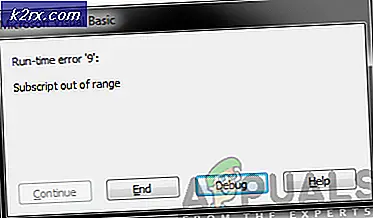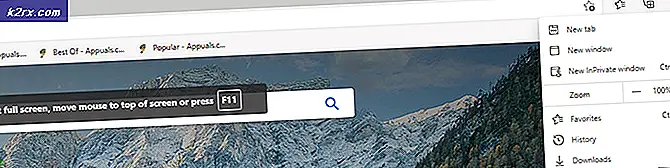Update: Suchen Sie Link Browser Popup beim Klicken auf Verknüpfungen in Outlook 2003 unter Windows 10
Während die meisten Menschen vollständig daran gewöhnt sind, neuere Versionen von Microsoft Office-Programmen wie Outlook zu verwenden, bevorzugen viele immer noch Vintage-Versionen wie Outlook 2003, sogar mit Betriebssystemen, die so fortgeschritten und aktuell wie Windows 10 sind. Das Problem hier ist jedoch Die Tatsache, dass Outlook 2003 nie für Windows 10 gedacht war, und offiziell unterstützt Windows 10 nur Outlook 2007 oder höher. Windows 10-Benutzer können Outlook 2003 dank des Kompatibilitätsmodus vollständig nutzen. Es ist jedoch nicht ungewöhnlich, dass unter Windows 10 Fehler und Fehlfunktionen von Outlook 2003 auftreten.
Eines der häufigsten Probleme bei der Verwendung von Outlook 2003 unter Windows 10 ist die Unfähigkeit, auf einen Link zu einer Website oder einer Webseite innerhalb der Anwendung zu klicken und ihn in Internet Explorer zu öffnen, was zu einem Popup-Fenster führt, das den Link-Browser anzeigt Im Grunde bedeutet das, dass Outlook 2003 keine Ahnung hat, mit welcher Anwendung es den Link öffnen soll.
Selbst wenn ein von diesem Problem betroffener Benutzer Outlook 2003 für die Internet Explorer-Anwendung über das Popup-Fenster zum Suchen des Link-Browsers verweist, wird Internet Explorer tatsächlich gestartet, wenn der betroffene Benutzer auf einen Link in Outlook 2003 klickt, aber der Benutzer erhält ein Leerzeichen Seite oder ihrer Homepage statt der Seite, auf die der Link zeigt. Dies geschieht, weil Windows 10 in seiner Registrierung eine bestimmte CommandID fehlt, die von Outlook 2003 zum korrekten Verarbeiten und Öffnen von Verknüpfungen verwendet wird.
Glücklicherweise kann dieses Problem jedoch recht einfach behoben werden. Die folgenden beiden Lösungen können Sie verwenden, um das Problem zu beheben:
Lösung 1: Aktualisieren Sie Outlook auf eine neuere Version
Die gesamte Wurzel dieses Problems ist die Tatsache, dass Outlook 2003 eine Anwendung zu alt ist, um mit Windows 10 zu verwenden, und ursprünglich nicht für das Betriebssystem vorgesehen war. Glücklicherweise gab es jedoch eine Reihe von Outlook-Versionen, die nach Outlook 2003 kamen, von denen jedes vollständig mit Windows 10 kompatibel ist.
In diesem Fall genügt es, Outlook auf eine neuere Version zu aktualisieren, um dieses Problem zu beheben. Um auf eine neuere Version von Outlook zu aktualisieren, müssen Sie Outlook 2003 deinstallieren und dann eine neuere Version des Programms kaufen und installieren. Obwohl es wahr ist, dass Sie sich an eine ganz neue Version von Outlook gewöhnen müssen, sollten Sie sich entscheiden, diese Lösung zu verwenden, ist es auch wahr, dass diese Lösung äußerst effektiv ist, dieses Problem zu beseitigen. Das Upgrade auf eine beliebige Version von Outlook, die nach Outlook 2003 geliefert wurde, wird ausreichen. Wenn Sie jedoch nach einer Anleitung suchen, ist Outlook 2007 genau das richtige Gleichgewicht zwischen modern und klassisch.
PRO TIPP: Wenn das Problem bei Ihrem Computer oder Laptop / Notebook auftritt, sollten Sie versuchen, die Reimage Plus Software zu verwenden, die die Repositories durchsuchen und beschädigte und fehlende Dateien ersetzen kann. Dies funktioniert in den meisten Fällen, in denen das Problem aufgrund einer Systembeschädigung auftritt. Sie können Reimage Plus herunterladen, indem Sie hier klickenLösung 2: Fügen Sie die fehlende CommandID der Registrierung Ihres Computers hinzu
Wenn Sie lieber Outlook 2003 beibehalten und das Problem beheben möchten, damit Sie Links in Internet Explorer über Outlook korrekt öffnen können, sollten Sie sich keine Sorgen machen, da dies ebenfalls möglich ist. Wenn dies das ist, was Sie wollen, müssen Sie nur die fehlende CommandID hinzufügen, die dieses Problem in der Registrierung Ihres Computers verursacht, um dieses Problem zu lösen.
Bevor Sie das tun, müssen Sie jedoch das Popup-Fenster zum Suchen des Link-Browsers auf Internet Explorer verweisen, falls Sie dies noch nicht getan haben. Um dies zu tun, müssen Sie:
Starten Sie Outlook 2003.
Klicken Sie auf einen Link in Outlook 2003, um das Popup-Fenster zum Suchen des Link-Browsers aufzurufen.
Zeigen Sie auf eine Datei namens exe . Diese Datei befindet sich an einem der folgenden Speicherorte:
C: \ Programme \ Internet Explorer unter 32-Bit-Versionen von Windows
C: \ Programme (x86) \ Internet Explorer unter 64-Bit-Versionen von Windows
Klicken Sie auf OK .
Nachdem Sie das Popup-Fenster Link-Browser auf die Anwendungsdatei für Internet Explorer ausgerichtet haben, können Sie das Problem beheben. Um den Fix anzuwenden, müssen Sie:
Öffne das Startmenü .
Suche nach Notizblock .
Klicken Sie auf das Suchergebnis mit dem Titel Notizblock .
Fügen Sie Folgendes in die neue Instanz von Editor ein :
Windows Registrierungseditor Version 5.00
[HKEY_CLASSES_ROOT \ htmlfile \ shell \ opennew]@ = & Öffnen
MUIVerb = @ C: \\ Windows \\ System32 \\ ieframe.dll, -5731
CommandId = IE.Protocol
[HKEY_CLASSES_ROOT \ htmlfile \ shell \ opennew \ Befehl]@ = C: \\ Programme \\ Internet Explorer \\ iexplore.exe% 1 "
DelegateExecute = {17FE9752-0B5A-4665-84CD-569794602F5C}
Klicken Sie auf Datei > Speichern .
Öffnen Sie das Dropdown-Menü vor dem Dateityp und klicken Sie auf Alle Dateien .
Sie können die Datei beliebig benennen, solange sie eine .REG- Datei enthält. Zum Beispiel wird fix.reg gut funktionieren.
Nachdem Sie die Datei benannt haben, entscheiden Sie, wo sie gespeichert werden soll, und klicken Sie auf Speichern .
Schließen Sie alle geöffneten Anwendungen, navigieren Sie zu der Stelle, an der Sie die REG- Datei gespeichert haben, und doppelklicken Sie darauf, um sie zu starten. Wenn Sie aufgefordert werden, die Aktion zu bestätigen, bestätigen Sie sie.
Sobald die Datei gestartet wurde, wird die fehlende CommandID zur Registrierung Ihres Computers hinzugefügt. Sie müssen Ihren Computer einfach neu starten und überprüfen, ob das Problem tatsächlich behoben wurde, sobald es hochgefahren ist.
PRO TIPP: Wenn das Problem bei Ihrem Computer oder Laptop / Notebook auftritt, sollten Sie versuchen, die Reimage Plus Software zu verwenden, die die Repositories durchsuchen und beschädigte und fehlende Dateien ersetzen kann. Dies funktioniert in den meisten Fällen, in denen das Problem aufgrund einer Systembeschädigung auftritt. Sie können Reimage Plus herunterladen, indem Sie hier klicken